艺术设计:水晶果子实例教程
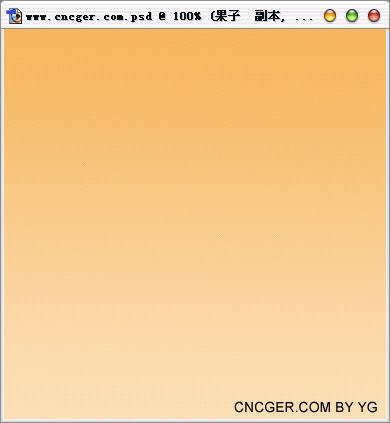
第二、用椭圆选取工具画一个圆,用渐变工具以适当的颜色对这个选区进行线性填充。颜色参考数:前景[238,142,23]背景[257,273,154]
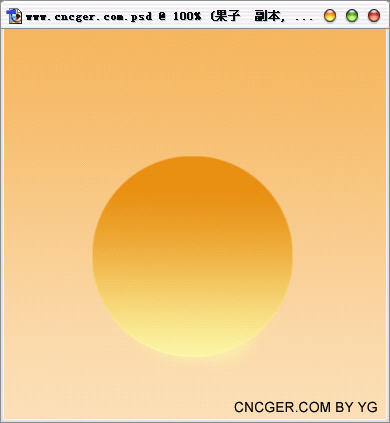
第四步:新建一层,用椭圆选取工具在果子的上方画一椭圆,填充白色,然后点图层控制作面版下面的“添加图层蒙版”按键为此图添加蒙版,再按X键复位前景颜色,用渐变工具在蒙版上进行线性渐变。此步用以表现果子晶莹效果的高光!
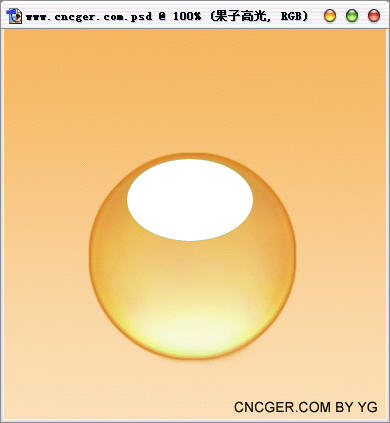

第五步:新建一层,用钢笔工具绘制叶子路径。按CTRL_ENTER键,载入选区,用[126,214119]的绿色进行填充,再用加深减淡工具对于叶子进行处理,完之后再以[44,153,42]的深绿对叶子进行2像素的描边如下图
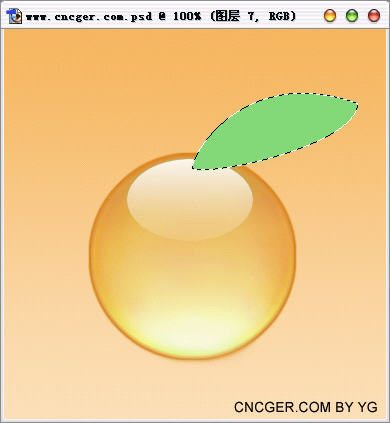

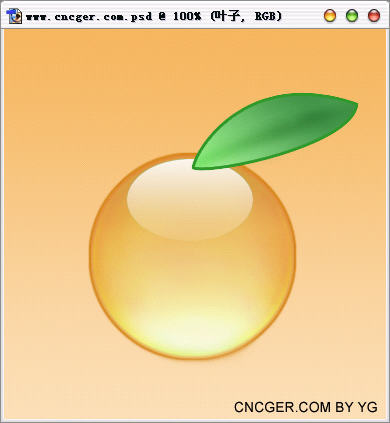
5.4再用同样的方法给叶子加上高光
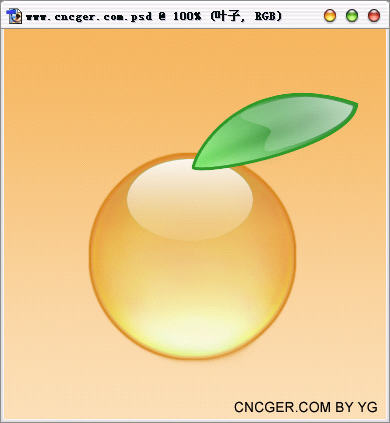
第六步:新建一层,用钢笔工具绘制果子的把子的路途,转换选区后用[115,76,35]颜色进行填充。
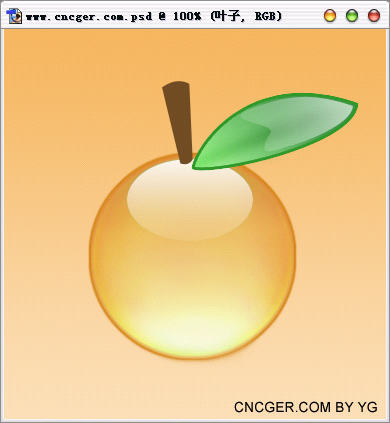
之后我们可以利用图层样式来做把子。具体参数参考如下:
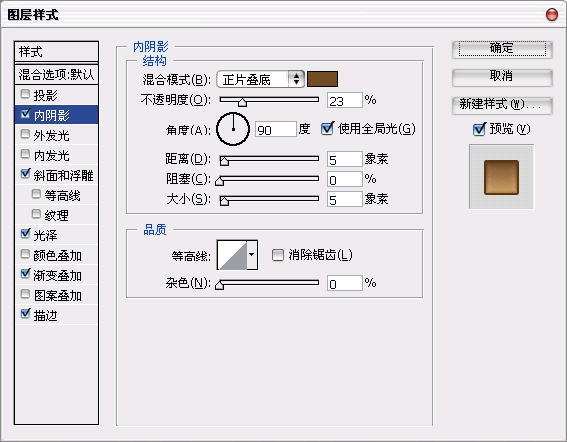
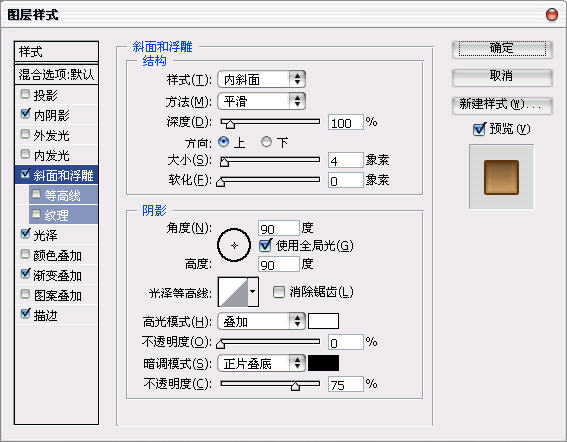
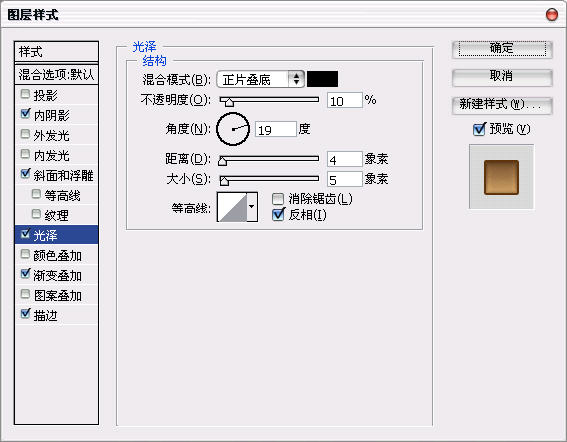
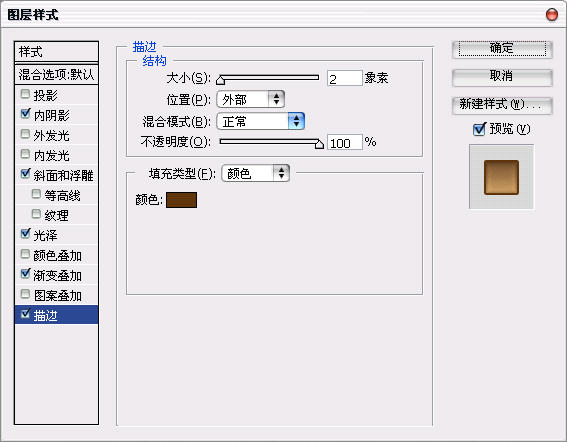
得到效果如下:
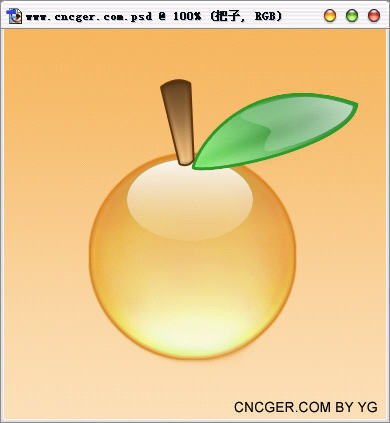
再用同样的方法给把子加入高光。最后添加阴影就完成了。
教程结束
总结:这个晶莹剔透的效果其实就是高光在作怪,看过XP图标的朋友都知道,正所谓地球人都知道!
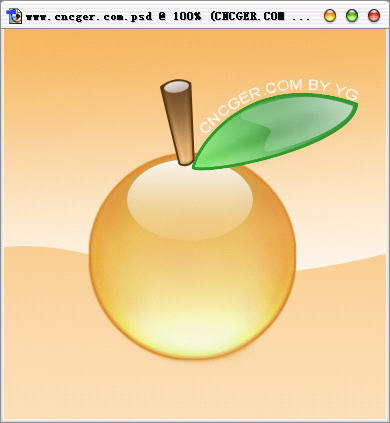
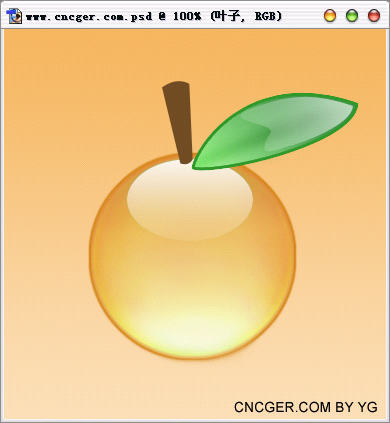
之后我们可以利用图层样式来做把子。具体参数参考如下:
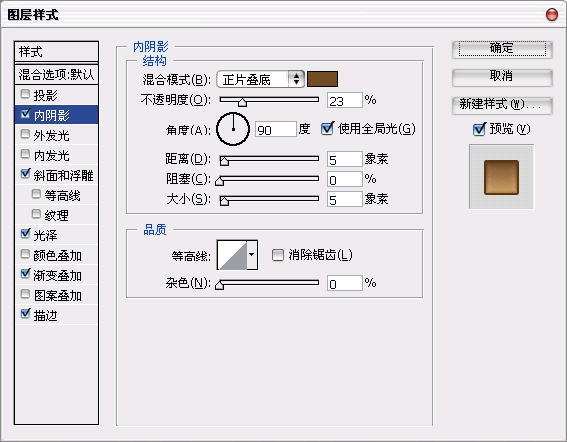
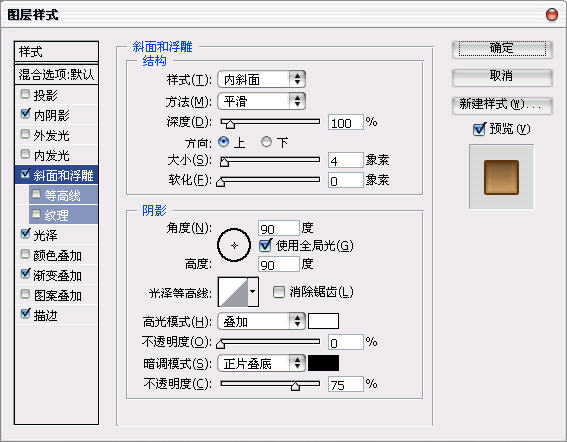
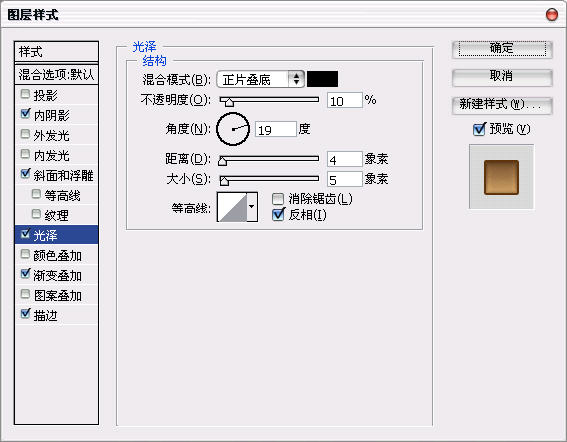
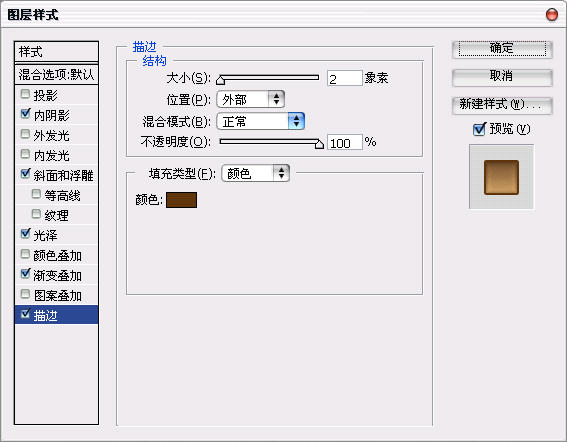
得到效果如下:
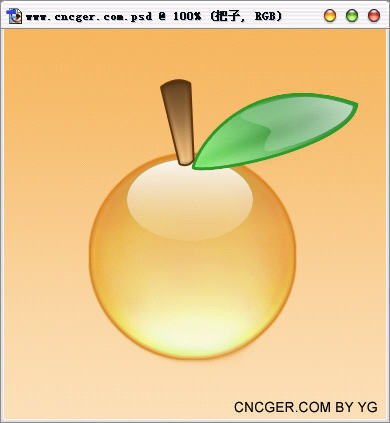
再用同样的方法给把子加入高光。最后添加阴影就完成了。
教程结束
总结:这个晶莹剔透的效果其实就是高光在作怪,看过XP图标的朋友都知道,正所谓地球人都知道!
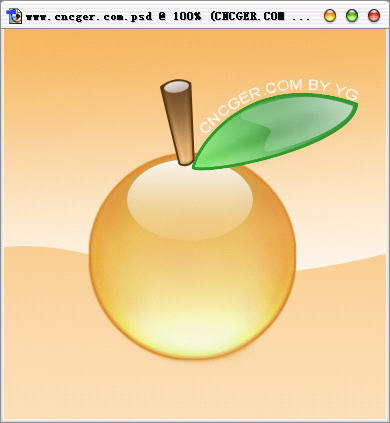
- 上一篇: Photoshop巧做果酱冰激凌
- 下一篇: Photoshop制作金属指环
-= 资 源 教 程 =-
文 章 搜 索
